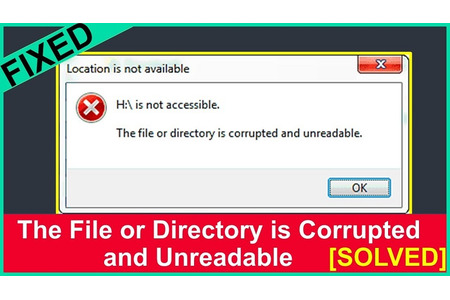Trong cuộc sống hiện đại thời 4.0, có lẽ chúng ta đã không còn quá xa lạ với chiếc laptop - một người bạn đồng hành trong quá trình học tập và làm việc của chúng ta. Vậy chắc hẳn bạn cũng từng nhìn thấy “người bạn” này ốm vặt rồi nhỉ? Đó có thể là khi bạn mở máy tính lên nhưng lại không thể vào màn hình chính. Đừng lo lắng vì ngay sau đây, chúng tôi sẽ chia sẻ cho bạn Cách sửa lỗi laptop lên màn hình nhưng không vào được Win một cách nhanh chóng và hiệu quả nhất nhé.
Laptop lên màn hình nhưng không vào được win phải làm sao
1. Vì sao laptop lên màn hình nhưng lại không vào được Win?
- Vì lí do xung đột ở phần cứng: có thể trong quá trình bạn tiến hành cài driver mới cho một phần cứng nào đó trong máy tính khiến phần cứng bị xung đột dẫn đến tình trạng này.
- Do các phần mềm hệ thống xảy ra xung đột với nhau: Trong quá trình sử dụng, bạn cần cài đặt nhiều phần mềm trên hệ thống. Có thể khi cài đặt mới ứng dụng mới nào đó đã xảy ra xung đột giữa các phần mềm diệt virus với nhau.
- Do hệ điều hành Windows trên thiết bị của bạn xảy ra lỗi hay sự cố
- Vì một vài lí do nào đó mà máy tính của bạn đã bị nhiễm virus khiến bạn không vào được Windows.

2. Những cách đơn giản nhất để khắc phục lỗi laptop không vào được Windows:
2.1. Thử xóa bỏ phần mềm vừa cài trước khi hệ điều hành xảy ra lỗi:
Hãy nhớ lại và kiểm tra xem bạn vừa cài đặt phần mềm hay ứng nào vào hệ thống trước khi Windows xảy ra lỗi hay không? Nếu có chúng ta cần tiến hành gỡ bỏ phần mềm hoặc ứng dụng này để khắc phục lỗi. Vì rất có thể đây chính là nguyên nhân gây ra lỗi laptop không vào được màn hình chính đang xảy ra trên máy tính của bạn.
Lúc này bạn chỉ cần truy cập vào Safe Mode để tiến hành xóa bỏ phần mềm vừa tải. Nếu máy tính của bạn tiếp tục reset khi khởi động, hệ thống sẽ tự đưa bạn đến chế độ Safe Mode. Ngoài ra các bạn cũng có thể vào bằng phương pháp thủ công đối với từng hệ điều hành như sau:
- Đối với máy tính sử dụng hệ điều hành Windows 7 trở về trước: Khi máy tính vừa khởi động, nhấn F8. Sau khi Menu hiện ra, bạn tiếp tục chọn Safe Mode.
- Đối với máy tính sử dụng hệ điều hành Windows 8: Bạn nhấn giữ phím Shift và nhấn Restart trên trình đơn Power tại màn hình đăng nhập hoặc trình đơn Charms.
- Đối với máy tính sử dụng hệ điều hành Windows 10: Khi nhấn Restart bạn đồng thời nhấn giữ phím Shift.
2.2 Tiến hành tắt chế độ Windows update:
Windows update rất có thể là một trong những nguyên nhân khiến laptop của bạn không thể vào màn hình chính, vì vậy bạn cần tắt tính năng này đi. Để tắt Windows update, ta cần thực hiện theo các bước sau:
- Bước 1: Đầu tiên, tại ô tìm kiếm, bạn nhập từ khóa service sau đó nhấn chọn vào Services.
- Bước 2: Sau khi danh sách hiện ra, bạn tiếp tục kéo xuống dưới rồi chọn Windows Update rồi vào Properties.
- Bước 3: Tại bảng Windows Update Properties, bạn chọn tab General rồi vào mục Startup type ->Disables-> Apply và chọn OK
2.3 Tắt những ứng dụng đang khởi động cùng lúc với máy tính:
Một số phần mềm máy tính được mặc định khởi chạy cùng với hệ điều hành khi bạn mở máy tính như Unikey hoặc Internet Download Manager. Bạn có thể tắt những phần mềm không cần thiết phải sử dụng thường xuyên để khi khởi động máy nó cũng không khởi động theo.
- Bước 1: Đầu tiên, bạn nhấn vào Menu Start, mở cửa số Run hoặc nhấn tổ hợp phím Windows + R. Sau khi cửa sổ Run hiện ra, bạn nhập vào đó lệnh msconfig rồi nhấn OK.
- Bước 2: Khi hộp thoại mới hiển thị, bạn chọn vào Startup sau đó bỏ tick các ô ứng dụng mà bạn không muốn nó khởi chạy cùng lúc với hệ điều hành Windows khi bạn mở máy.
- Bước 3: Đến đây bạn chỉ cần nhấn OK thì quá trình tắt ứng dụng này đã hoàn thành rồi.
2.4. Thực hiện xóa bỏ những tập tin không cần thiết trên thiết bị của bạn:
Đôi khi máy tính có quá nhiều file cài đặt, hình ảnh, tập tin cũng là nguyên nhân khiến máy tính của bạn chỉ khởi động được mà không truy cập được vào màn hình máy.
- Bước 1: Chọn ổ cứng bạn muốn dọn dẹp, nhấp chuột phải vào và chọn Properties.
- Bước 2: Chọn Disk Cleanup sau đó tick vào những tập tin mà bạn muốn xóa chúng khỏi ổ đĩa rồi nhấn OK.
- Bước 3: Trên màn hình sẽ xuất hiện cửa sổ xác nhận và bạn nhấp vào ô Yes.
Có thể một vài tập tin bạn muốn xóa sẽ không có sẵn trong Disk Cleanup Menu nên bạn cần chọn Cleanup System Files ở dưới cùng cửa sổ Disk Cleanup để tìm ra chúng.
- Bước 4: Nhấp vào mục More Options phía bên cạnh, rồi quan sát các tùy chọn trong mục System Restore and Shadow Copies sau đó chọn Clean Up và đợi vài phút.
2.5 Xóa các file tồn tại trong thùng rác:
Sau khi xóa các file thì chúng vẫn còn lưu trong thùng rác nên để xóa bỏ hoàn toàn bạn mở Recycle Bin rồi tiến hành xóa toàn bộ file trong đó.
2.6. Thường xuyên diệt virus cho máy tính của bạn:
Bạn có thể cài đặt một số phần mềm diệt virus uy tín để tránh tình trạng máy bị lỗi do nhiễm virus.
Chỉ với 6 cách đơn giản trên chúng ta đã khắc phục được lỗi máy tính khởi động nhưng không vào được màn hình một cách thật nhanh chóng và hiệu quả rồi. Chúc các bạn thành công và đừng quên chia sẻ cho bạn bè nhé.